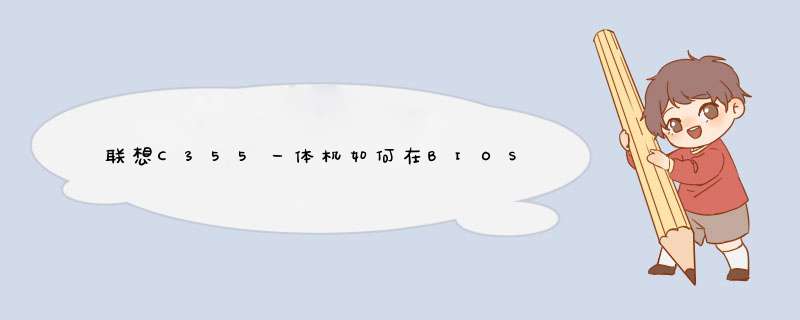
尊敬的联想用户您好!
尊敬的联想用户您好!
您可以在开机时按F2进入BIOS,找到wireless LAN字样的选项,将其改为Disabled,按F10保存即可关闭无线网卡。
更多问题您可以咨询联想智能机器人:
http://t.cn/8sYxpQm
如果没有解决您的问题可以吐槽提出您宝贵的意见,再转人工服务。
期待您满意的评价,感谢您对联想的支持,祝您生活愉快!
期待您满意的评价,感谢您对联想的支持,祝您生活愉快!
如果网卡被禁用,我们的用户可以在开机 BIOS 里进行开启,同样的在BIOS中也可以关闭网卡,那么bios怎么设置网卡开启/禁用呢?接下来大家跟着我一起来了解一下bios设置网卡开启/禁用的解决 方法 吧。
bios设置网卡开启/禁用方法一
一、首先我们的用户在开机的时候要看准时机快速的敲击F1或Delete按键,这时候就可以进入BIOS界面了
二、接着就在界面选择Device里面的NetworkSetup选项
三、然后就选择OnboardEthermetController选项,再点击Enter按键进入,接着选中Enabled选项,再点击Enter按键进入
四、上面的操作都完成之后,再点击F10键,然后就选择YES选项,再次点击Enter按键,这时候系统就会重新启动,而这时候的BIOS网卡开关已经被开启了。
bios设置网卡开启/禁用方法二
1、开机按键盘“F2”进入BIOS设置界面,部分机型需要按“F1”才能进入
2、选择“Advanced”选项卡下的“Lan Device”选项按回车键如图所示:
3、选择“Enabled”开启网卡,选择“Disabled”关闭网卡
4、按“F10”并根据提示保存后退出 笔记本 (Thinkpad)
1、开机按键盘“F1”进入BIOS设置界面,部分机型需要按“FN+F1”才能进入
2、选择“Security”选项按回车键如图所示:
3、选择“Security Chip”选项按回车键如图所示:
4、选择“Ethernet LAN”选项按回车键如图所示:
5、选择“Enabled”开启网卡,选择“Disabled”关闭网卡
6、按“F10”并根据提示保存后退出
联想启天A7100一体机BIOS禁用无线网卡方法:
开机按F2进入BIOS;
切换到“Configuration”窗口;
找到”Wireless LAN Support“;
把“Wireless LAN Support”设置为“Disabled”;
按F10,输入字母Y保存即可禁用无线网卡。
欢迎分享,转载请注明来源:夏雨云

 微信扫一扫
微信扫一扫
 支付宝扫一扫
支付宝扫一扫
评论列表(0条)